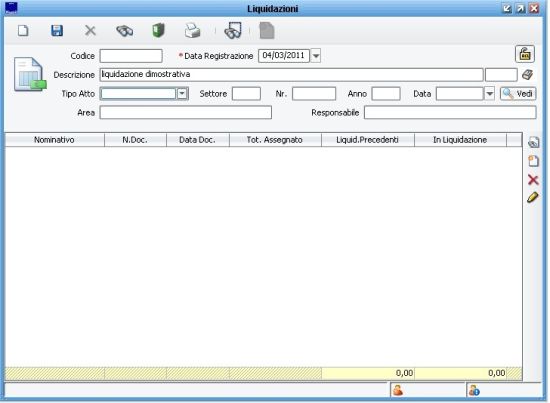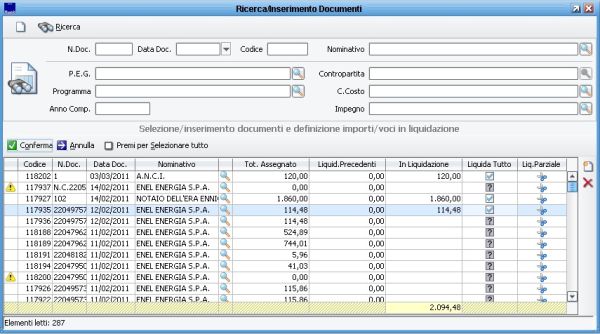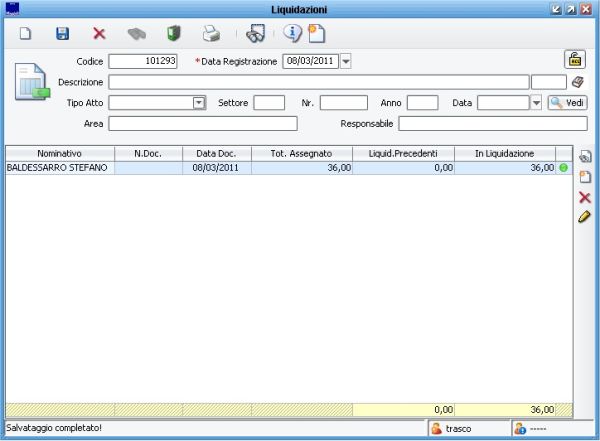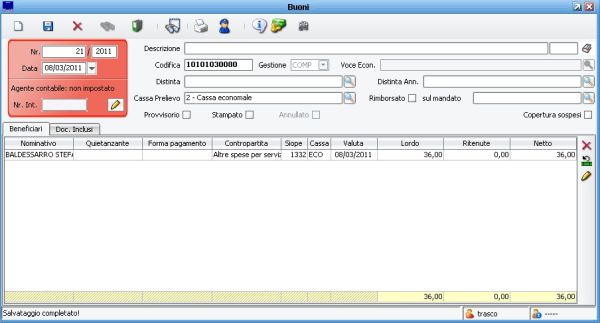Differenze tra le versioni di "Liquidazioni"
imported>Sbaldessarro (Nuova pagina: [http://sicrawebhelp.saga.it/index.php/Contabilit%C3%A0_Finanziaria ''Indietro''] =='''Uscite'''== ==='''Liquidazioni'''=== Oltre che da questo menù, è possibile accedere alla gesti...) |
imported>Sbaldessarro |
||
| Riga 3: | Riga 3: | ||
=='''Uscite'''== | =='''Uscite'''== | ||
==='''Liquidazioni'''=== | ==='''Liquidazioni'''=== | ||
Oltre che da questo menù, è possibile accedere alla gestione delle liquidazioni dall'apposita icona [[Immagine: | Oltre che da questo menù, è possibile accedere alla gestione delle liquidazioni dall'apposita icona [[Immagine:ecoliq0.jpg]] posta sulla barra di avvio veloce. | ||
Si apre la maschera di inserimento/ricerca liquidazioni | Si apre la maschera di inserimento/ricerca liquidazioni | ||
| Riga 12: | Riga 12: | ||
A margine della finestra dei documenti inclusi cliccare sulla icona del foglio con il binocolo. | A margine della finestra dei documenti inclusi cliccare sulla icona del foglio con il binocolo. | ||
Si apre la maschera di ricerca delle assegnazioni finanziarie sui documenti; | Si apre la maschera di ricerca delle assegnazioni finanziarie sui documenti economali; | ||
applico i filtri di ricerca e clicco sull'iconcina del binocolo in alto. | applico i filtri di ricerca e clicco sull'iconcina del binocolo in alto. | ||
| Riga 22: | Riga 22: | ||
Il programma mi riporta alla liquidazione che ora comprende i documenti che ho selezionato. | Il programma mi riporta alla liquidazione che ora comprende i documenti che ho selezionato. | ||
[[Immagine: | [[Immagine:ecoliq3.jpg|600 px]] | ||
Per terminare la liquidazione occorre salvare, ottengo il numero di liquidazione. | Per terminare la liquidazione occorre salvare, ottengo il numero di liquidazione. | ||
====''' | ===='''Buoni automatici da liquidazione'''==== | ||
Si abilita nella barra in alto della liquidazione il tasto di creazione automatica | Si abilita nella barra in alto della liquidazione il tasto di creazione automatica buoni [[Immagine:liq1.jpg]] cliccandoci sopra e confermando la propria scelta il programma genera in automatico il o i buoni corrispondenti alla liquidazione. | ||
Questi buoni vanno completati con una descrizione. | |||
[[Immagine:ecoliq5.jpg|600 px]] | |||
[[Immagine: | |||
Versione delle 16:02, 8 mar 2011
Uscite
Liquidazioni
Oltre che da questo menù, è possibile accedere alla gestione delle liquidazioni dall'apposita icona ![]() posta sulla barra di avvio veloce.
posta sulla barra di avvio veloce.
Si apre la maschera di inserimento/ricerca liquidazioni
Nella testata posso inserire una descrizione ed eventualmente un atto, mentre e' obbligatoria la DATA.
A margine della finestra dei documenti inclusi cliccare sulla icona del foglio con il binocolo. Si apre la maschera di ricerca delle assegnazioni finanziarie sui documenti economali; applico i filtri di ricerca e clicco sull'iconcina del binocolo in alto.
Nella maschera in basso mi vengono proposte tutte le assegnazioni finanziarie su documenti che soddisfano la ricerca , seleziono spuntando su includi i documenti che voglio includere nella liquidazione , eventualmente e' possibile anche visualizzarli con la lente a margine, termino l'operazione cliccando su conferma .
Il programma mi riporta alla liquidazione che ora comprende i documenti che ho selezionato.
Per terminare la liquidazione occorre salvare, ottengo il numero di liquidazione.
Buoni automatici da liquidazione
Si abilita nella barra in alto della liquidazione il tasto di creazione automatica buoni ![]() cliccandoci sopra e confermando la propria scelta il programma genera in automatico il o i buoni corrispondenti alla liquidazione.
cliccandoci sopra e confermando la propria scelta il programma genera in automatico il o i buoni corrispondenti alla liquidazione.
Questi buoni vanno completati con una descrizione.